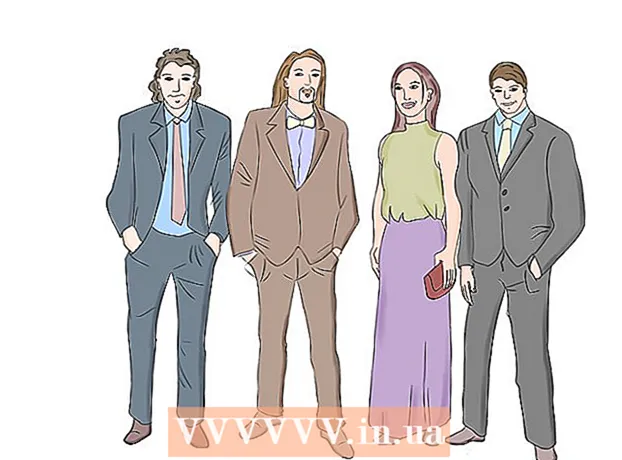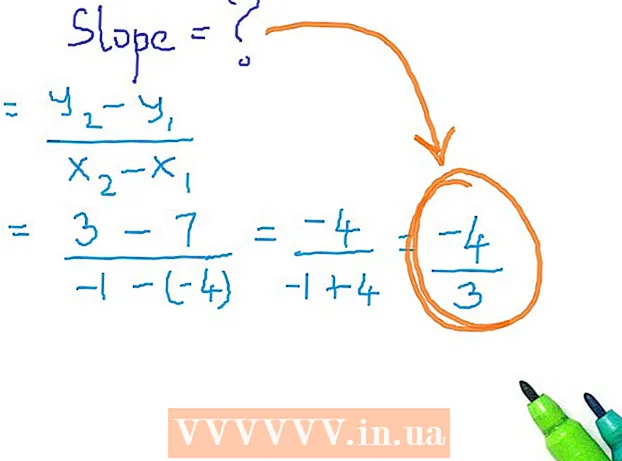Autor:
Clyde Lopez
Data E Krijimit:
23 Korrik 2021
Datën E Azhurnimit:
1 Korrik 2024

Përmbajtje
- Hapa
- Metoda 1 nga 4: Windows
- Metoda 2 nga 4: Mac OS
- Metoda 3 nga 4: iOS
- Metoda 4 nga 4: Android
- Këshilla
Nëse keni ndonjë problem me Google Chrome, atëherë mënyra më e lehtë për t'i zgjidhur ato është të instaloni përsëri këtë shfletues. Për ta bërë këtë, hiqni shfletuesin e instaluar dhe më pas shkarkoni versionin më të fundit të instaluesit të tij nga faqja e internetit e Chrome. Ju nuk do të jeni në gjendje të riinstaloni shfletuesin Chrome në Android nëse është parainstaluar në pajisjen tuaj.
Hapa
Metoda 1 nga 4: Windows
 1 Hapni panelin e kontrollit. Së pari ju duhet të çinstaloni shfletuesin e instaluar të Chrome. Kjo mund të bëhet përmes panelit të kontrollit:
1 Hapni panelin e kontrollit. Së pari ju duhet të çinstaloni shfletuesin e instaluar të Chrome. Kjo mund të bëhet përmes panelit të kontrollit: - Në Windows 10 dhe 8.1, klikoni me të djathtën në butonin Windows dhe zgjidhni Panelin e Kontrollit.
- Në Windows 8, klikoni ⊞ Fito+X dhe zgjidhni "Paneli i Kontrollit".
- Në Windows 7 dhe Vista, klikoni "Fillimi" - "Paneli i Kontrollit".
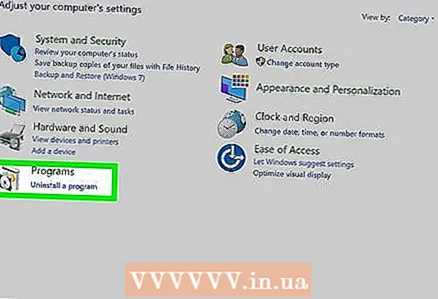 2 Klikoni Çinstaloni një Program ose Programet dhe Veçoritë. Emri i butonit varet nga mënyra e shikimit të panelit të kontrollit. Do të hapet një listë e programeve të instaluara.
2 Klikoni Çinstaloni një Program ose Programet dhe Veçoritë. Emri i butonit varet nga mënyra e shikimit të panelit të kontrollit. Do të hapet një listë e programeve të instaluara. 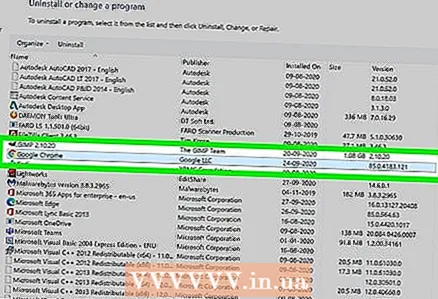 3 Gjeni Google Chrome në listën e programeve të instaluar. Si parazgjedhje, lista renditet sipas alfabetit.
3 Gjeni Google Chrome në listën e programeve të instaluar. Si parazgjedhje, lista renditet sipas alfabetit. 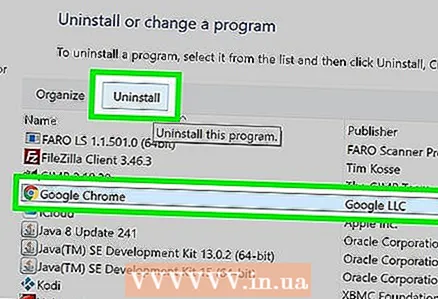 4 Theksoni Google Chrome dhe klikoni Hiq. Butoni "Fshi" do të shfaqet mbi listën e programeve pasi të zgjidhni të paktën një program.
4 Theksoni Google Chrome dhe klikoni Hiq. Butoni "Fshi" do të shfaqet mbi listën e programeve pasi të zgjidhni të paktën një program. 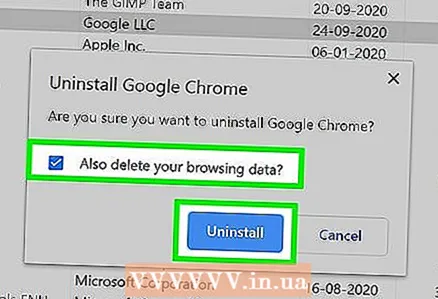 5 Kontrolloni kutinë pranë "Fshi të dhënat e shfletuesit". Kjo do të sigurojë që të dhënat e shfletuesit tuaj të fshihen plotësisht dhe se mund të instaloni versionin më të fundit të Chrome.
5 Kontrolloni kutinë pranë "Fshi të dhënat e shfletuesit". Kjo do të sigurojë që të dhënat e shfletuesit tuaj të fshihen plotësisht dhe se mund të instaloni versionin më të fundit të Chrome. 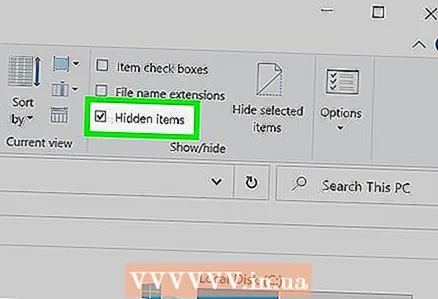 6 Në Windows Explorer, shfaq skedarët e fshehur. Për të hequr plotësisht të dhënat e Chrome, duhet të aktivizoni shfaqjen e skedarëve të fshehur:
6 Në Windows Explorer, shfaq skedarët e fshehur. Për të hequr plotësisht të dhënat e Chrome, duhet të aktivizoni shfaqjen e skedarëve të fshehur: - Hapni Panelin e Kontrollit dhe klikoni "Opsionet e Dosjeve".
- Shkoni te skedari "Shiko" dhe kontrolloni kutinë pranë "Shfaq skedarët, dosjet dhe disqet e fshehura".
- Hiqni kutinë pranë "Fshih skedarët e sistemit operativ të mbrojtur".
 7 Fshini skedarët që lidhen me Chrome. Pasi të shfaqni skedarët e fshehur, gjeni dhe fshini dosjet e mëposhtme:
7 Fshini skedarët që lidhen me Chrome. Pasi të shfaqni skedarët e fshehur, gjeni dhe fshini dosjet e mëposhtme: - C: Users username> AppData Local Google Chrome
- C: Program Files Google Chrome
- Vetëm XP: C: Documents and Settings username> Local Settings Application Data Google Chrome
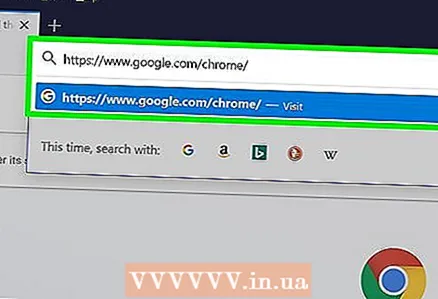 8 Në një shfletues tjetër, hapni faqen e Chrome. Nisni Internet Explorer ose ndonjë shfletues tjetër dhe hapni faqen google.com/chrome.
8 Në një shfletues tjetër, hapni faqen e Chrome. Nisni Internet Explorer ose ndonjë shfletues tjetër dhe hapni faqen google.com/chrome. 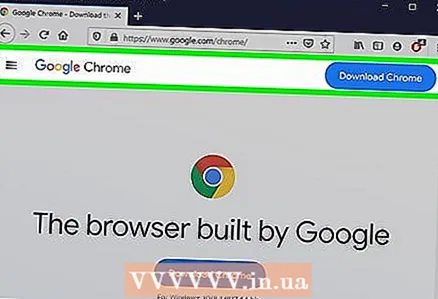 9 Në krye të faqes, rri pezull mbi "Shkarkim" dhe zgjidh "Për kompjuter" në menunë që hapet. Faqja e shkarkimit të Chrome do të hapet.
9 Në krye të faqes, rri pezull mbi "Shkarkim" dhe zgjidh "Për kompjuter" në menunë që hapet. Faqja e shkarkimit të Chrome do të hapet. 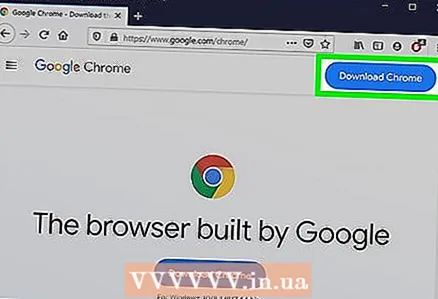 10 Klikoni Shkarkoni Chrome për të shkarkuar instaluesin e Chrome. Mos harroni të shkarkoni një version të shfletuesit të pajtueshëm me sistemin tuaj Windows.
10 Klikoni Shkarkoni Chrome për të shkarkuar instaluesin e Chrome. Mos harroni të shkarkoni një version të shfletuesit të pajtueshëm me sistemin tuaj Windows. - Si parazgjedhje, versioni 32-bit i shfletuesit do të shkarkohet. Nëse dëshironi të përdorni një shfletues 64-bit në një sistem 64-bit, klikoni "Shkarkoni Chrome për një platformë tjetër" dhe zgjidhni "Windows 10 / 8.1 / 8/7 64-bit".
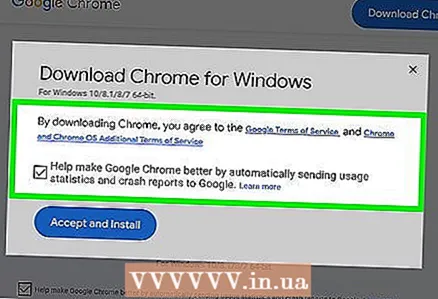 11 Lexoni kushtet e përdorimit të shfletuesit dhe ekzekutoni instaluesin. Së pari, kushtet e përdorimit të shfletuesit do të shfaqen në ekran. Nëse nuk doni që Chrome të jetë i instaluar si shfletuesin tuaj të paracaktuar, hiqni zgjedhjen e opsionit përkatës.
11 Lexoni kushtet e përdorimit të shfletuesit dhe ekzekutoni instaluesin. Së pari, kushtet e përdorimit të shfletuesit do të shfaqen në ekran. Nëse nuk doni që Chrome të jetë i instaluar si shfletuesin tuaj të paracaktuar, hiqni zgjedhjen e opsionit përkatës.  12 Klikoni "Prano dhe Instalo" për të filluar instalimin e skedarëve të kërkuar. Kjo do të hapë dhe mbyllë automatikisht disa dritare të vogla.
12 Klikoni "Prano dhe Instalo" për të filluar instalimin e skedarëve të kërkuar. Kjo do të hapë dhe mbyllë automatikisht disa dritare të vogla. 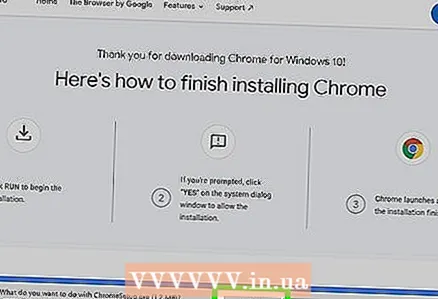 13 Nëse hapet një dritare duke kërkuar Windows, klikoni Run. Kjo do t'i lejojë sistemit të shkarkojë skedarët e instalimit nga faqja e Google.
13 Nëse hapet një dritare duke kërkuar Windows, klikoni Run. Kjo do t'i lejojë sistemit të shkarkojë skedarët e instalimit nga faqja e Google. 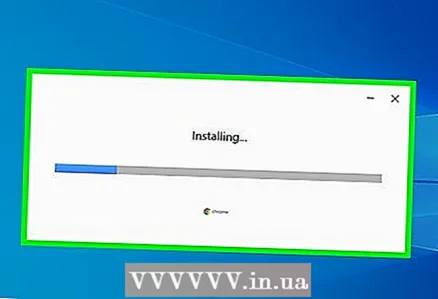 14 Prisni që procesi i instalimit të Chrome të përfundojë. Skedarët e kërkuar do të shkarkohen dhe instaluesi i Google Chrome do të fillojë. Instaluesi do të shkarkojë disa skedarë dhe do të fillojë të instalojë Chrome.
14 Prisni që procesi i instalimit të Chrome të përfundojë. Skedarët e kërkuar do të shkarkohen dhe instaluesi i Google Chrome do të fillojë. Instaluesi do të shkarkojë disa skedarë dhe do të fillojë të instalojë Chrome. - Nëse keni probleme me nisjen e instaluesit në internet, shkarkoni dhe ekzekutoni një instalues alternativ nga Google.
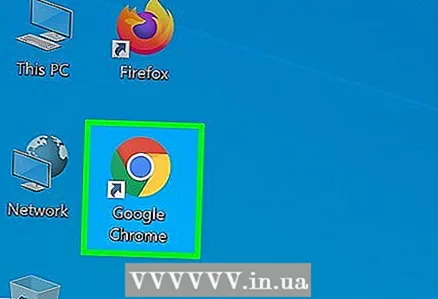 15 Nis Chrome. Kur filloni Chrome për herë të parë, mund t'ju kërkohet ta bëni atë shfletuesin tuaj të paracaktuar. Në listën që hapet, zgjidhni Chrome ose ndonjë shfletues tjetër të instaluar në internet si shfletues të paracaktuar.
15 Nis Chrome. Kur filloni Chrome për herë të parë, mund t'ju kërkohet ta bëni atë shfletuesin tuaj të paracaktuar. Në listën që hapet, zgjidhni Chrome ose ndonjë shfletues tjetër të instaluar në internet si shfletues të paracaktuar. 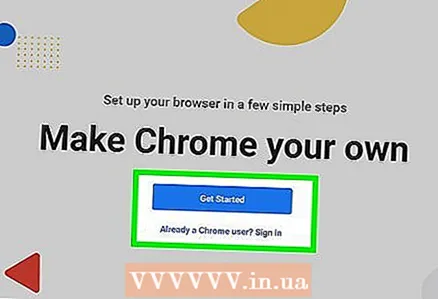 16 Hyni në Chrome me llogarinë tuaj të Google (opsionale). Nisja e Chrome do t'ju çojë në faqen e identifikimit në Google. Duke u identifikuar në Chrome me llogarinë tënde të Google, mund të sinkronizosh faqeshënuesit, shtesat, temat, fjalëkalimet e ruajtura dhe më shumë. Por mbani në mend se kjo nuk është një kërkesë për të punuar siç duhet me Chrome.
16 Hyni në Chrome me llogarinë tuaj të Google (opsionale). Nisja e Chrome do t'ju çojë në faqen e identifikimit në Google. Duke u identifikuar në Chrome me llogarinë tënde të Google, mund të sinkronizosh faqeshënuesit, shtesat, temat, fjalëkalimet e ruajtura dhe më shumë. Por mbani në mend se kjo nuk është një kërkesë për të punuar siç duhet me Chrome.
Metoda 2 nga 4: Mac OS
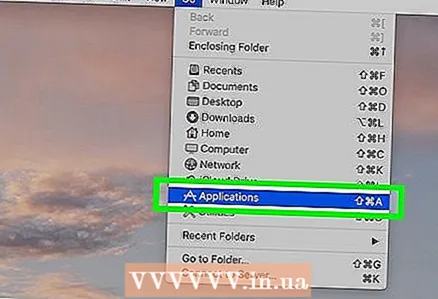 1 Hapni dosjen Aplikimet. Së pari ju duhet të çinstaloni shfletuesin e instaluar të Chrome; gjendet në dosjen Applications (Aplikimet).
1 Hapni dosjen Aplikimet. Së pari ju duhet të çinstaloni shfletuesin e instaluar të Chrome; gjendet në dosjen Applications (Aplikimet).  2 Gjeni aplikacionin Google Chrome. Mund të ruhet në dosjen rrënjësore ose në një nën -dosje (nëse zhvendoset atje).
2 Gjeni aplikacionin Google Chrome. Mund të ruhet në dosjen rrënjësore ose në një nën -dosje (nëse zhvendoset atje). 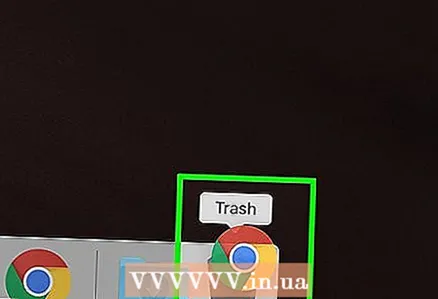 3 Tërhiqeni aplikacionin Google Chrome në koshin e plehrave. Tërhiqeni aplikacionin në koshin e plehrave për ta hequr atë nga kompjuteri juaj.
3 Tërhiqeni aplikacionin Google Chrome në koshin e plehrave. Tërhiqeni aplikacionin në koshin e plehrave për ta hequr atë nga kompjuteri juaj. 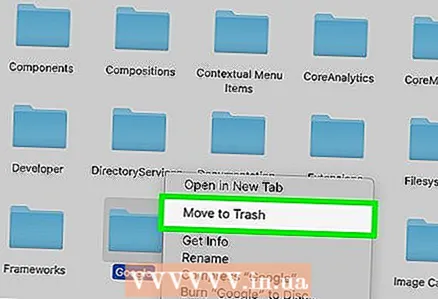 4 Fshini të dhënat e profilit. Për të fshirë plotësisht të dhënat e shfletuesit tuaj, gjeni dhe fshini profilin tuaj. Kjo do të fshijë cilësimet, faqeshënuesit dhe historinë.
4 Fshini të dhënat e profilit. Për të fshirë plotësisht të dhënat e shfletuesit tuaj, gjeni dhe fshini profilin tuaj. Kjo do të fshijë cilësimet, faqeshënuesit dhe historinë. - Klikoni në menunë Go dhe zgjidhni Go to Folder.
- Hyni ~ / Biblioteka / Google dhe kliko "Shko".
- Tërhiqeni dosjen "GoogleSoftwareUpdate" në koshin e plehrave.
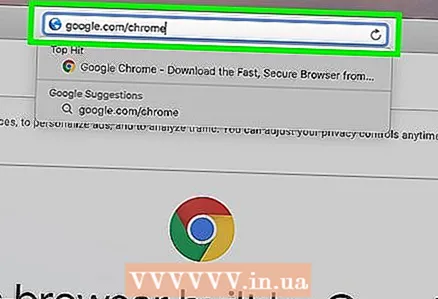 5 Në Safari, hapni faqen e Google Chrome. Nisni Safarin ose ndonjë shfletues tjetër dhe hapni faqen google.com/chrome.
5 Në Safari, hapni faqen e Google Chrome. Nisni Safarin ose ndonjë shfletues tjetër dhe hapni faqen google.com/chrome. 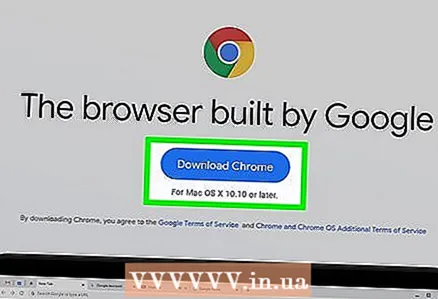 6 Rri pezull mbi "Shkarkim" dhe kliko "Për kompjuter". Faqja e shkarkimit të Chrome do të hapet.
6 Rri pezull mbi "Shkarkim" dhe kliko "Për kompjuter". Faqja e shkarkimit të Chrome do të hapet. 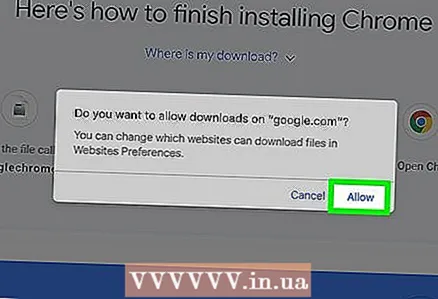 7 Klikoni Shkarkoni Chrome për të shkarkuar instaluesin për Mac OS. Pranoni kushtet e përdorimit të shfletuesit para se të shkarkoni.
7 Klikoni Shkarkoni Chrome për të shkarkuar instaluesin për Mac OS. Pranoni kushtet e përdorimit të shfletuesit para se të shkarkoni. 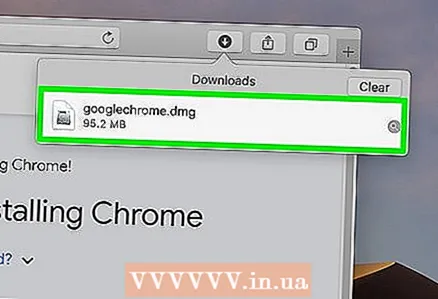 8 Drejtoni skedarin e shkarkuar googlechrome.dmg. Do të duhet pak kohë për ta shkarkuar.
8 Drejtoni skedarin e shkarkuar googlechrome.dmg. Do të duhet pak kohë për ta shkarkuar. 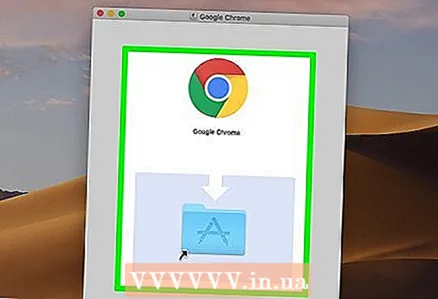 9 Tërhiqeni Google Chrome.app në ikonën e dosjes Applications. Kjo do t'ju lejojë të instaloni Google Chrome në dosjen Aplikimet.
9 Tërhiqeni Google Chrome.app në ikonën e dosjes Applications. Kjo do t'ju lejojë të instaloni Google Chrome në dosjen Aplikimet. 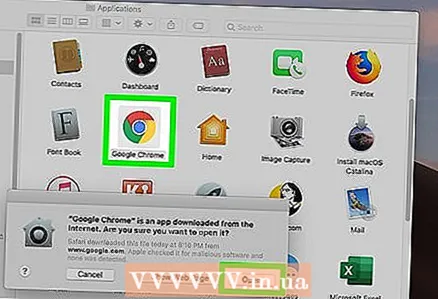 10 Nisni Google Chrome nga dosja e Aplikacioneve. Kur ju kërkohet, klikoni "Hap" për të konfirmuar qëllimin tuaj për të nisur shfletuesin.
10 Nisni Google Chrome nga dosja e Aplikacioneve. Kur ju kërkohet, klikoni "Hap" për të konfirmuar qëllimin tuaj për të nisur shfletuesin. 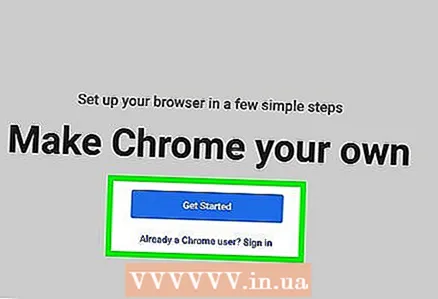 11 Hyni në Chrome me llogarinë tuaj të Google (opsionale). Pas fillimit të Chrome, do t'ju kërkohet të regjistroheni me llogarinë tuaj Google. Në këtë mënyrë mund të sinkronizoni faqeshënuesit, shtesat, temat, fjalëkalimet e ruajtura dhe më shumë. Por mbani në mend se kjo nuk është një kërkesë për të punuar siç duhet me Chrome.
11 Hyni në Chrome me llogarinë tuaj të Google (opsionale). Pas fillimit të Chrome, do t'ju kërkohet të regjistroheni me llogarinë tuaj Google. Në këtë mënyrë mund të sinkronizoni faqeshënuesit, shtesat, temat, fjalëkalimet e ruajtura dhe më shumë. Por mbani në mend se kjo nuk është një kërkesë për të punuar siç duhet me Chrome.
Metoda 3 nga 4: iOS
 1 Shtypni dhe mbani ikonën Chrome në ekranin bazë. Pas një çasti, ikonat do të fillojnë të dridhen.
1 Shtypni dhe mbani ikonën Chrome në ekranin bazë. Pas një çasti, ikonat do të fillojnë të dridhen. 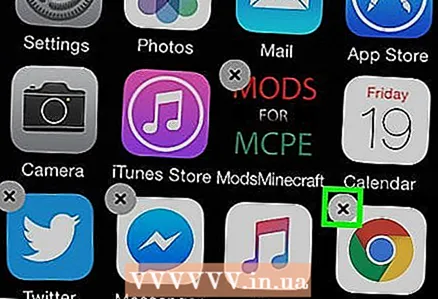 2 Klikoni X në cep të ikonës së Chrome. Do t'ju kërkohet të konfirmoni që dëshironi të hiqni plotësisht Chrome dhe të dhënat e tij.
2 Klikoni X në cep të ikonës së Chrome. Do t'ju kërkohet të konfirmoni që dëshironi të hiqni plotësisht Chrome dhe të dhënat e tij.  3 Shtypni butonin Home për të dalë nga mënyra e çinstalimit. Ikonat e aplikacioneve do të ndalojnë së dridhuri dhe mund të nisni përsëri aplikacione.
3 Shtypni butonin Home për të dalë nga mënyra e çinstalimit. Ikonat e aplikacioneve do të ndalojnë së dridhuri dhe mund të nisni përsëri aplikacione. 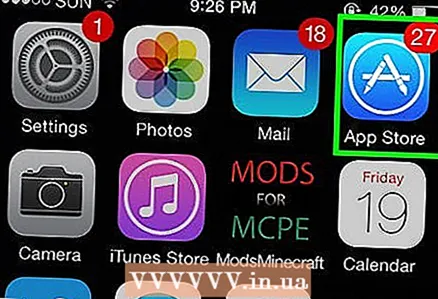 4 Hapni App Store. Pasi të keni hequr Chrome, shkarkojeni atë nga App Store.
4 Hapni App Store. Pasi të keni hequr Chrome, shkarkojeni atë nga App Store. 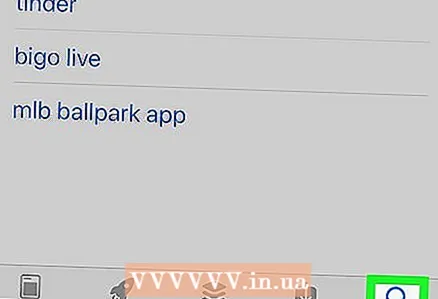 5 Shkruani "Google Chrome" në shiritin e kërkimit. Në rezultatet e kërkimit, shfletuesi do të shfaqet në rreshtin e parë.
5 Shkruani "Google Chrome" në shiritin e kërkimit. Në rezultatet e kërkimit, shfletuesi do të shfaqet në rreshtin e parë. 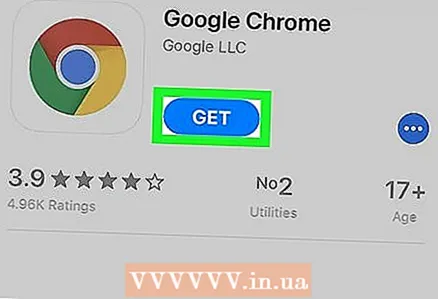 6 Klikoni Shkarkim dhe pastaj klikoni Instalo. Kjo do të fillojë procesin e shkarkimit të aplikacionit Chrome në pajisjen iOS. Mund t'ju kërkohet të futni Apple ID tuaj para shkarkimit.
6 Klikoni Shkarkim dhe pastaj klikoni Instalo. Kjo do të fillojë procesin e shkarkimit të aplikacionit Chrome në pajisjen iOS. Mund t'ju kërkohet të futni Apple ID tuaj para shkarkimit.  7 Nis Chrome. Pasi të përfundojë instalimi, nisni shfletuesin duke klikuar në ikonën e tij në ekranin kryesor.
7 Nis Chrome. Pasi të përfundojë instalimi, nisni shfletuesin duke klikuar në ikonën e tij në ekranin kryesor.
Metoda 4 nga 4: Android
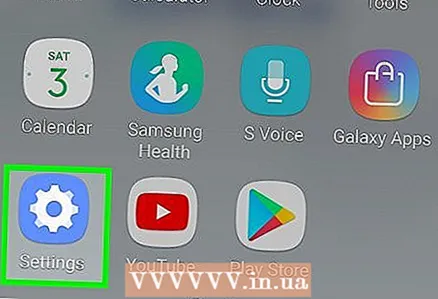 1 Nisni aplikacionin Cilësimet. Mund ta çinstaloni Chrome përmes këtij aplikacioni. Ju nuk do të jeni në gjendje të çinstaloni Chrome nëse ai është parainstaluar në pajisjen tuaj.
1 Nisni aplikacionin Cilësimet. Mund ta çinstaloni Chrome përmes këtij aplikacioni. Ju nuk do të jeni në gjendje të çinstaloni Chrome nëse ai është parainstaluar në pajisjen tuaj. 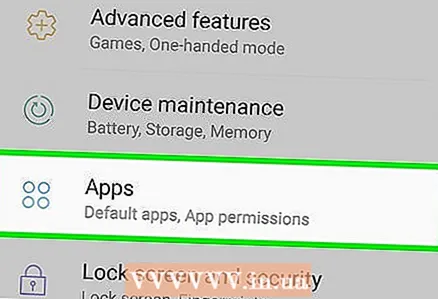 2 Klikoni Programet ose Aplikimet. Do të hapet një listë e aplikacioneve të instaluara në pajisjen tuaj Android.
2 Klikoni Programet ose Aplikimet. Do të hapet një listë e aplikacioneve të instaluara në pajisjen tuaj Android. 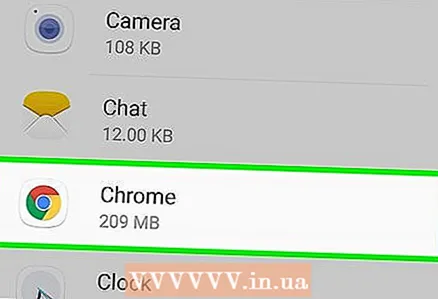 3 Zgjidhni "Chrome" nga lista e aplikacioneve. Ekrani i detajeve të aplikacionit Chrome do të hapet.
3 Zgjidhni "Chrome" nga lista e aplikacioneve. Ekrani i detajeve të aplikacionit Chrome do të hapet. 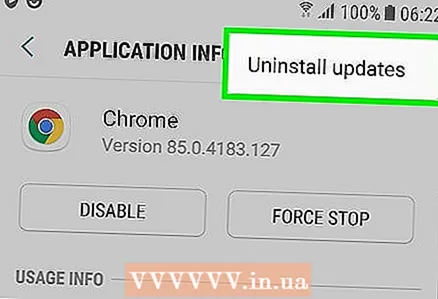 4 Klikoni Uninstall ose Uninstall Updates. Nëse butoni Uninstall është aktiv, mund ta çinstaloni plotësisht Chrome nga pajisja juaj. Nëse butoni Uninstall Updates është aktiv, atëherë Chrome ishte parainstaluar në pajisjen tuaj dhe mund të çinstaloni vetëm përditësimet e shfletuesit.
4 Klikoni Uninstall ose Uninstall Updates. Nëse butoni Uninstall është aktiv, mund ta çinstaloni plotësisht Chrome nga pajisja juaj. Nëse butoni Uninstall Updates është aktiv, atëherë Chrome ishte parainstaluar në pajisjen tuaj dhe mund të çinstaloni vetëm përditësimet e shfletuesit. 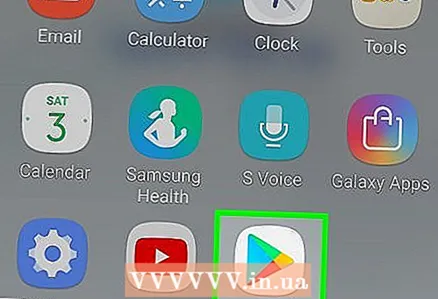 5 Hapni Dyqanin Google Play. Pas heqjes së Chrome, shkarkoni shfletuesin nga Dyqani Play.
5 Hapni Dyqanin Google Play. Pas heqjes së Chrome, shkarkoni shfletuesin nga Dyqani Play. 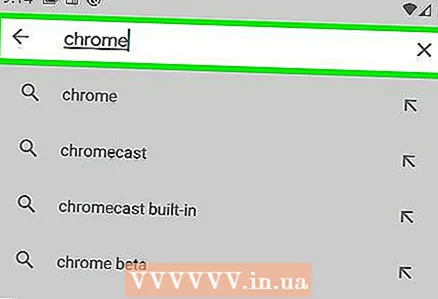 6 Shkruani "Google Chrome" në shiritin e kërkimit. Në rezultatet e kërkimit, shfletuesi do të shfaqet në rreshtin e parë.
6 Shkruani "Google Chrome" në shiritin e kërkimit. Në rezultatet e kërkimit, shfletuesi do të shfaqet në rreshtin e parë. 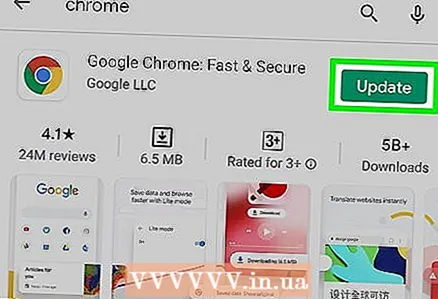 7 Kliko Instalo ose Përditëso. Nëse keni qenë në gjendje të çinstaloni plotësisht Chrome, klikoni Instalo për të shkarkuar versionin më të fundit të shfletuesit. Nëse keni qenë në gjendje të hiqni vetëm përditësimet, klikoni Përditëso për të shkarkuar dhe instaluar përditësimet më të fundit.
7 Kliko Instalo ose Përditëso. Nëse keni qenë në gjendje të çinstaloni plotësisht Chrome, klikoni Instalo për të shkarkuar versionin më të fundit të shfletuesit. Nëse keni qenë në gjendje të hiqni vetëm përditësimet, klikoni Përditëso për të shkarkuar dhe instaluar përditësimet më të fundit. 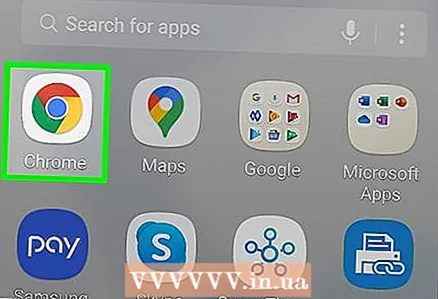 8 Nis Chrome. Ikonën e shfletuesit do ta gjeni në sirtarin e aplikacioneve. Në varësi të cilësimeve, mund të shfaqet edhe në ekranin bazë.
8 Nis Chrome. Ikonën e shfletuesit do ta gjeni në sirtarin e aplikacioneve. Në varësi të cilësimeve, mund të shfaqet edhe në ekranin bazë.
Këshilla
- Nëse e keni instaluar përsëri Chrome, por nuk i keni hequr qafe problemet e shfletuesit, kompjuteri juaj është i infektuar me malware. Lexoni këtë artikull për udhëzime se si të shpëtoni nga malware.